Pri predvolených nastaveniach, keď príde nové upozornenie, systém Windows 10 zobrazí malé upozornenie na prípitok v pravom dolnom rohu obrazovky a zároveň prehrá zvuk, ktorý vás upozorní na oznámenie. Upozornenie sa zobrazí na niekoľko sekúnd a potom sa automaticky vymaže z obrazovky.
Aj keď je to elegantná funkcia, mnohí používatelia dávajú prednosť zobrazeniu iba vizuálneho upozornenia a nechcú, aby systém Windows 10 prehrával zvuk. Je to preto, že ak je hlasitosť reproduktora naozaj nízka, zvuk upozornenia vás môže dráždiť, keď ste uprostred niektorých vážnych vecí. Podobne, počas sledovania filmu v počítači pravdepodobne nebudete chcieť počuť zvukové upozornenie.

Jedným zo spôsobov, ako vypnúť zvuk oznamovania, je stlmiť reproduktor počítača, ale to nedáva zmysel, pretože vypne všetky zvuky prichádzajúce z reproduktora. Druhým spôsobom je konfigurácia funkcie Quite Hours, ale keďže táto funkcia vypína vizuálne aj zvukové upozornenia, zapnutie funkcie Quite Hours nie je dobrý nápad.
Ak ste jedným z tých používateľov, ktorí dávajú prednosť zobrazeniu upozornenia na prípitok bez zvuku, môžete zabrániť tomu, aby systém Windows 10 prehral zvuk upozornenia vždy, keď sa objaví nové upozornenie.
Metódy vypnutia zvukov upozornení v systéme Windows 10
Našťastie existujú možnosti v systéme Windows 10 zmeniť predvolené nastavenia upozornení a môžete vypnúť zvuk oznamovania s ľahkosťou. Môžete vypnúť zvuk upozornenia pre všetky aplikácie a rôzne upozornenia systému Windows alebo vypnúť zvuk upozornenia pre konkrétnu aplikáciu. Ak napríklad dostanete každú hodinu desiatky nových e-mailov, pravdepodobne budete chcieť vypnúť zvuk upozornenia iba pre aplikáciu Mail.
Keď je zvuk upozornenia vypnutý, systém Windows 10 bude naďalej zobrazovať upozornenia, ale bez prehrávania zvuku.
Metóda 1 - vypnutie zvuku upozornenia pre všetky alebo špecifické aplikácie
Metóda 2 - vypnutie všetkých druhov zvukov upozornení
Metóda 3 - vypnutie zvukov upozornení pre programy tretích strán
Spôsob 1 z 3
Vypnite zvuk upozornení pre konkrétne alebo všetky aplikácie
Krok 1: Otvorte aplikáciu Nastavenia . To možno vykonať buď kliknutím alebo poklepaním na položku Nastavenia v ponuke Štart alebo súčasným stlačením klávesu Windows a klávesov I na klávesnici.
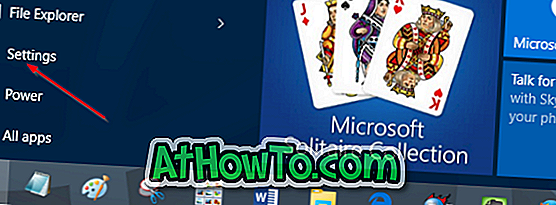
Krok 2: Po spustení aplikácie Nastavenia kliknite na prvú ikonu označenú Systém (Zobrazenie, oznámenia, aplikácie, napájanie) alebo ťuknite na ňu.
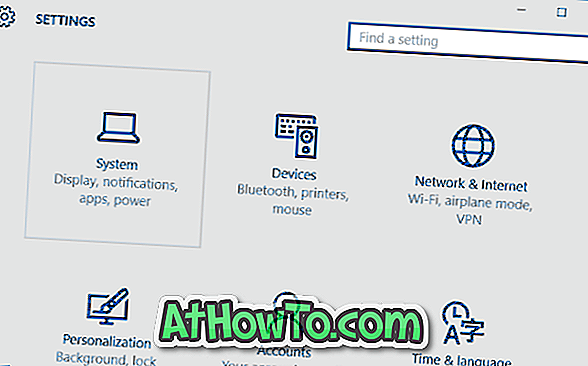
Krok 3: Kliknite alebo ťuknite na položku Oznámenia a akcie .
Krok 4: Prejdite nadol, pod položkou Zobraziť oznámenia z týchto aplikácií klepnite na názov aplikácie, na ktorý chcete vypnúť zvuk upozornenia. Ak napríklad nechcete počuť zvuk upozornenia pre aplikáciu Mail, kliknite na ňu alebo na ňu ťuknite.
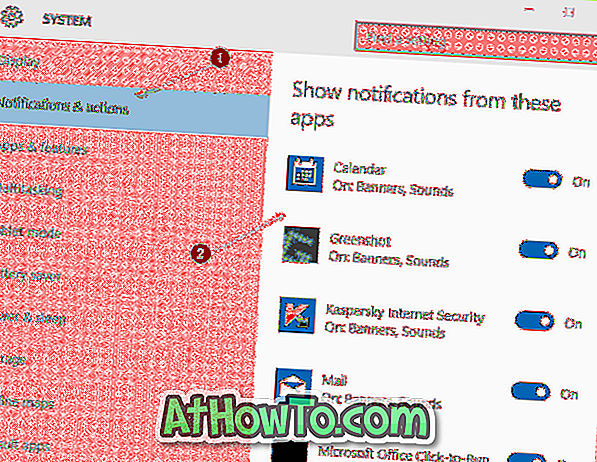
Krok 5: Nakoniec vypnite možnosť s názvom Prehrať zvuk, keď príde oznámenie . To je všetko! Odteraz, keď príde oznámenie, systém Windows 10 zobrazí iba vizuálne oznámenie bez prehrávania zvuku.
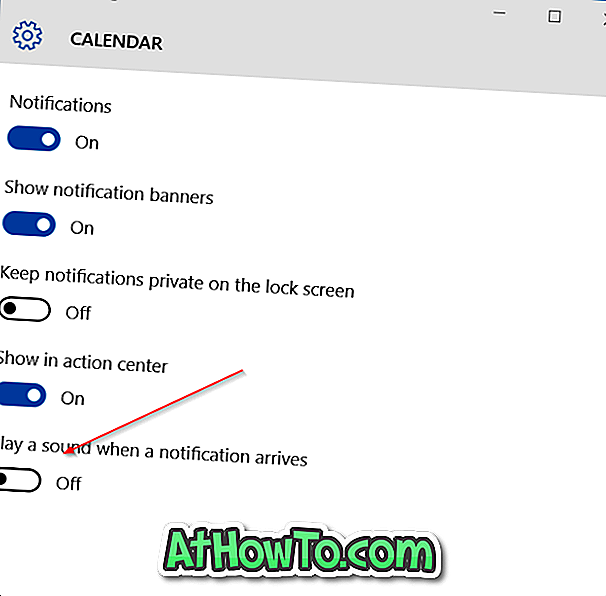
Ak chcete vypnúť zvuk upozornenia pre všetky aplikácie, klepnite na každú aplikáciu alebo na ňu kliknite a postupne vypnite možnosť Prehrať zvuk, keď sa zobrazí upozornenie.
Metóda 2 z 3
Vypnite všetky zvukové upozornenia v časti Ovládací panel
Ide o ideálny spôsob, ak chcete vypnúť všetky druhy zvukov upozornení na počítači so systémom Windows 10.
Krok 1: Otvorte Ovládací panel zadaním ovládacieho panela do vyhľadávacieho poľa ponuky Štart a potom stlačením klávesu Enter.
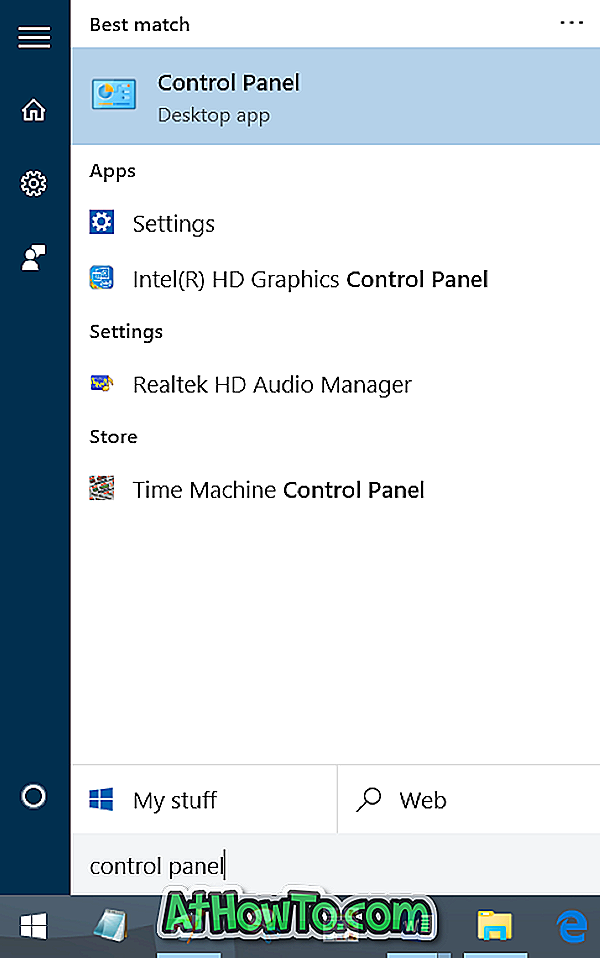
Krok 2: Zmeňte ikonu Zobraziť podľa na malé a potom kliknite na položku Zvuk .
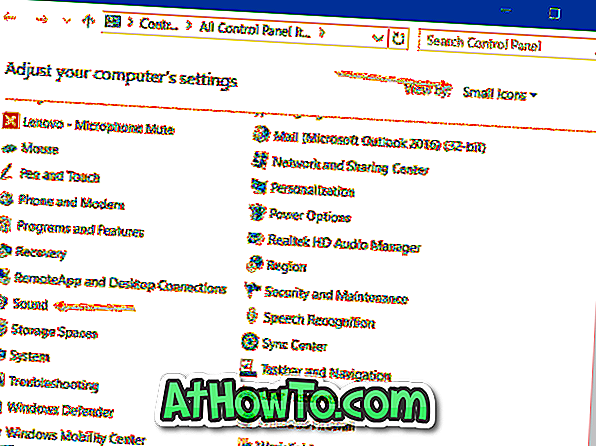
Krok 3: Prepnite na kartu Zvuky . V časti Zvuková schéma vyberte položku Žiadne zvuky a potom kliknite na tlačidlo Použiť .
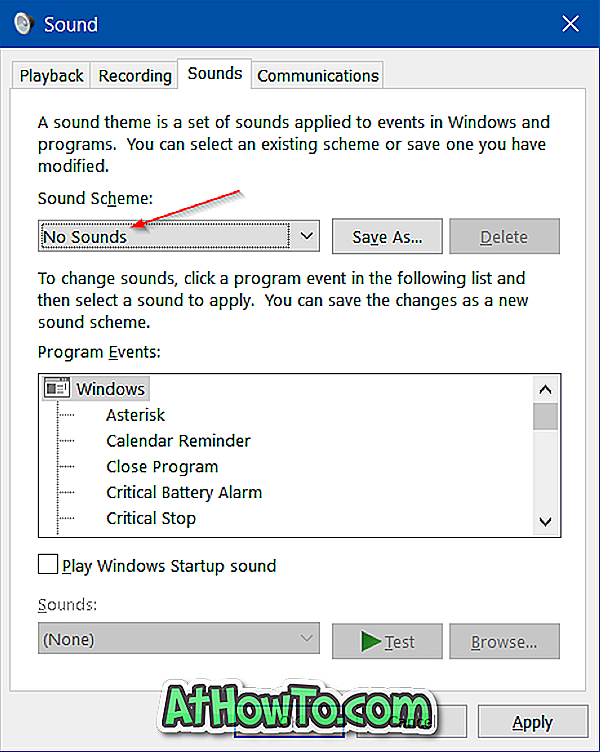
Ako môžete vidieť na obrázku vyššie, môžete nastaviť alebo vypnúť zvuk upozornenia pre konkrétnu udalosť výberom udalosti zo zoznamu. Môžete zmeniť predvolený zvuk (zvuk) zvolený pre udalosť alebo vytvoriť novú zvukovú schému.
Metóda 3 z 3
Zastavte programy tretích strán od prehrávania zvukového oznámenia
Aj keď je zvuk upozornenia vypnutý, niektoré programy tretích strán môžu naďalej prehrávať zvuk upozornenia. Napríklad aplikácia FeedDemon prehrá zvuk upozornenia vždy, keď sa objaví nový informačný kanál.
Väčšina desktopových programov, ktoré hrajú notifikačný zvuk, tiež ponúka možnosť vypnúť oznamovací zvuk. Ak chcete vypnúť zvuk upozornenia, musíte otvoriť nastavenia programu.
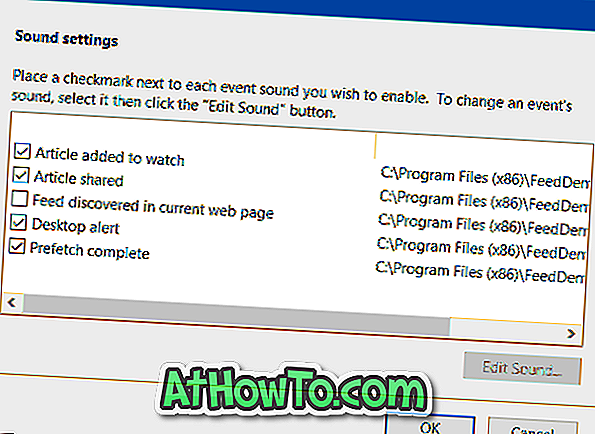
Vychutnajte si systém Windows 10!














